Utilize os recursos de espiral para criar molas de compressão ou roscas em um cilindro.
No caso de uma mola, crie um esboço de um perfil que represente a seção transversal da espiral, ajuste o perfil ao redor de um eixo de revolução e especifique as configurações de tamanho e condições finais.
Para criar roscas, primeiro crie um cilindro, um plano de trabalho e um eixo de referência para posicionar o perfil de rosca; em seguida, crie e posicione o perfil para as roscas e, por fim, corte as roscas.
Criar uma mola helicoidal
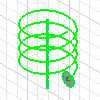
- Criar o esboço de um perfil representa a seção transversal da operação de espiral. A seguir, utilize o comando Linha ou Eixo de trabalho para criar um eixo de revolução para a espiral.
- Selecione o esboço no navegador e clique em guia Modelo 3D
 painel Criar
painel Criar  Espiral
Espiral  .
. Se houver apenas um perfil no esboço, ele será selecionado automaticamente. Ou selecione um perfil de esboço. Os perfis podem ser abertos ou fechados.
- Na guia Forma da espiral da caixa de diálogo Espiral, clique em Perfil e selecione o perfil.
- Clique no eixo de revolução. É possível ter qualquer orientação, mas não é possível fazer interseção do perfil.
- Selecione a direção de Rotação: sentido horário ou anti-horário.
- Se houver vários corpos sólidos, clique em Sólidos e, a seguir, selecione o corpo participante.
- Especifique o tipo de saída:
- Sólido
 . Cria uma operação de sólido a partir de um corte aberto ou fechado.
. Cria uma operação de sólido a partir de um corte aberto ou fechado. - Superfície
 . Cria uma operação de superfície a partir de um corte aberto ou fechado. Pode ser uma superfície de construção na qual outras operações terminam ou como uma ferramenta de divisão para criar uma peça dividida.
. Cria uma operação de superfície a partir de um corte aberto ou fechado. Pode ser uma superfície de construção na qual outras operações terminam ou como uma ferramenta de divisão para criar uma peça dividida.
- Sólido
- Especifique uma operação:
- Unir
 . Adiciona o volume criado pela operação de revolução à outra operação ou corpo.
. Adiciona o volume criado pela operação de revolução à outra operação ou corpo. - Recortar
 . Remove o volume criado pela operação de elevação de outra operação ou de outro corpo.
. Remove o volume criado pela operação de elevação de outra operação ou de outro corpo. - Intersectar
 . Cria uma operação a partir do volume compartilhado entre a operação de elevação e outra operação. Exclui o material não incluído no volume compartilhado.
. Cria uma operação a partir do volume compartilhado entre a operação de elevação e outra operação. Exclui o material não incluído no volume compartilhado. - Novo sólido
 . Cria um corpo sólido. Se a varredura for a primeira operação sólida de um arquivo de peça, esta seleção será o padrão. Selecione essa opção para criar um corpo em um arquivo de peça que contenha corpos sólidos já existentes. Cada corpo é um conjunto independente de operações, separado de outros corpos. Um corpo pode compartilhar operações com outros corpos.
. Cria um corpo sólido. Se a varredura for a primeira operação sólida de um arquivo de peça, esta seleção será o padrão. Selecione essa opção para criar um corpo em um arquivo de peça que contenha corpos sólidos já existentes. Cada corpo é um conjunto independente de operações, separado de outros corpos. Um corpo pode compartilhar operações com outros corpos.
- Unir
- Na guia Tamanho da espiral da caixa de diálogo Espiral, use o menu Tipo para selecionar os dois parâmetros que você deseja definir; o terceiro é calculado.
- Passo. Especifica o ganho de elevação para cada revolução da hélice.
- Altura. Especifica a altura da espiral a partir do centro do perfil no início até o centro do perfil no final.
- Revolução. Especifica o número de revoluções da espiral. Deve ser maior que zero, mas pode incluir uma fração (por exemplo, 1,5 voltas). O número de revoluções inclui quaisquer condições de finalização que você especificar.
- Conicidade. Especifica o ângulo de conicidade, se necessário, para todos os tipos de espira exceto para o tipo Espiral.
- Na guia Extremidades da espiral da caixa de diálogo Espiral, selecione os métodos e ângulos de transição iniciais e finais:
- Plano. Crie uma transição no passo da espiral. Insira um Ângulo de transição e um Ângulo plano (até 360 graus), para que permaneça vertical em uma superfície plana, por exemplo.
- Natural. Finalize a espiral sem transição.
- Ângulo de transição. A distância (em graus) na qual a espiral consegue a transição (normalmente menos de uma revolução). O exemplo exibe a parte superior com um final natural e a extremidade inferior com uma transição de um quarto de volta (90 graus) e nenhum ângulo plano.

- Ângulo plano. A distância (em graus) que a espiral é estendida depois da transição sem passos (plana). Fornece uma transição da extremidade da espira de revolução uma extremidade planificada. O exemplo mostra a mesma espiral do Ângulo de transição mostrado anteriormente, mas com um ângulo plano de meia volta (180 graus).

- Clique em OK.
Criar roscas em um cilindro

- Crie um cilindro e operações de trabalho para posicionar as roscas. Coloque as operações de trabalho no centro do cilindro e perpendiculares à extremidade do cilindro.
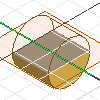
- Crie um perfil usando os comandos da guia Esboço.
- Na guia Modelo 3D, no painel Criar, clique em Extrusão para aplicar uma extrusão ao perfil e converter em um cilindro.
- No navegador, clique no ícone Origem, selecione os planos de trabalho padrão, clique com o botão direito do mouse, e selecione Exibir.
- Crie e posicione o perfil para roscas. Crie um plano do esboço no plano de trabalho perpendicular à extremidade do cilindro.
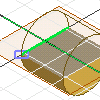
- Crie um esboço do perfil da rosca.
- Projete a silhueta e a aresta superior ou inferior do cilindro e o eixo de trabalho sobre o plano do esboço.
- Para posicionar a forma do perfil em relação ao cilindro, restringi-la e adicionar cotas. Normalmente o perfil está deslocado da extremidade do cilindro, de forma que as roscas sejam posicionadas corretamente na parte superior dele.
- Criar roscas. Para começar, crie um esboço de perfil que represente a seção transversal da operação de espiral. A seguir, utilize o comando Linha ou Eixo de Trabalho para criar um eixo de revolução para a espiral.
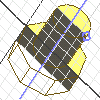
- Clique em guia Modelo 3D
 painel Criar
painel Criar  Elevar
Elevar  .
. - Especifique o perfil e o eixo de revolução.
- Em Operação, selecione Corte.
- Na guia Tamanho da espiral, use o menu Tipo para selecionar os dois parâmetros que você deseja definir e insira valores para o tipo de espiral.
- Na guia Extremidades da espiral, escolha um método para definir o Início e o Fim da espiral.
- Clique em guia Modelo 3D